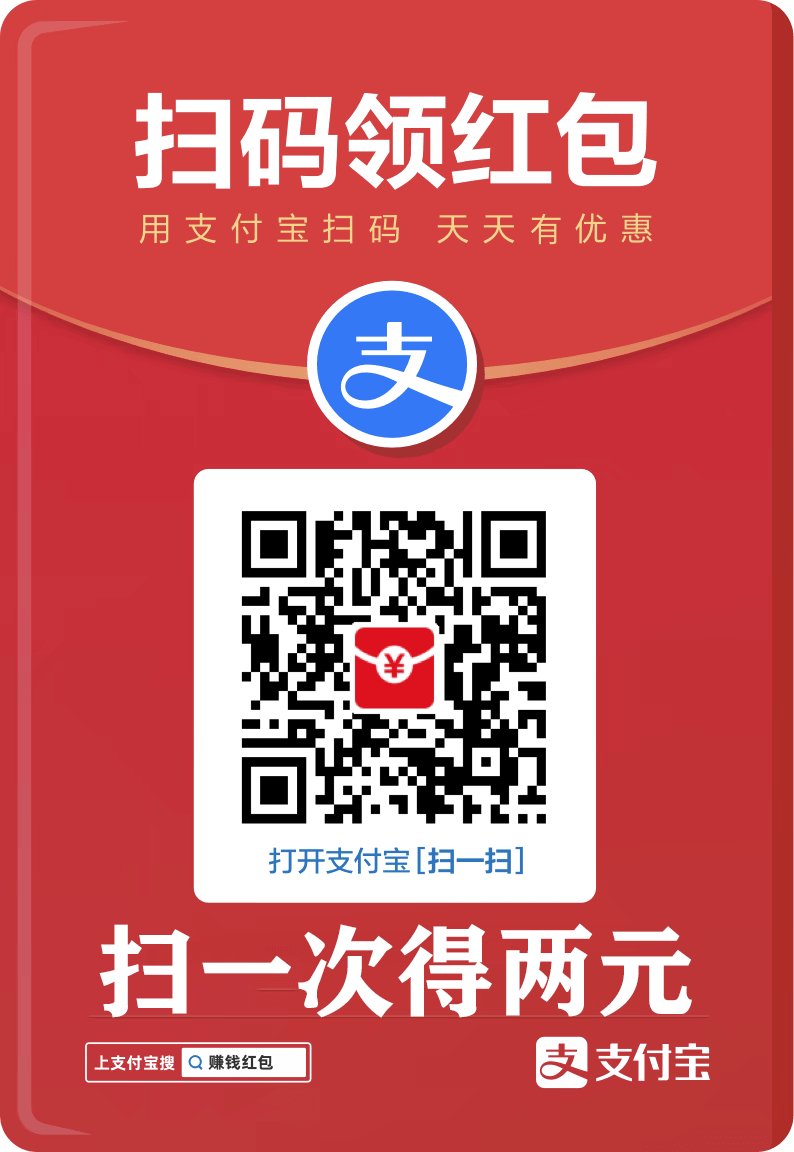您现在的位置是:网站首页> 编程资料编程资料
教你用CorelDRAW X4轻松排出干净整齐段落_CorelDraw教程_平面设计_
![]() 2023-05-16
1293人已围观
2023-05-16
1293人已围观
简介 教你用CorelDRAW X4轻松排出干净整齐段落_CorelDraw教程_平面设计_
本教程是向大家介绍利用CorelDRAW X4轻松排出干净整齐段落的方法,教程实用性很强。推荐给大家,希望能对大家有所帮助!
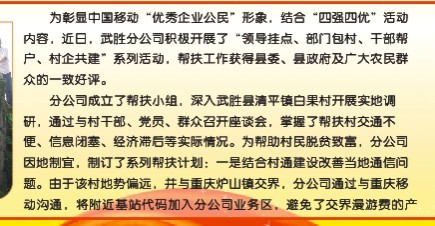
相信大家在编排文字经常碰到这种情况,段前空两格,拼命的按空格键,,,,一段一段的对齐.... 搞完了再看右边,妈妈得呀,右边也没对齐........ 下面,我来示范,如何打造干净整洁〈 段落文本 〉
话说,一般在CDR中排版之前,先把要做的文字内容,先排在文本文档里面,(以前用PS养成的习惯)
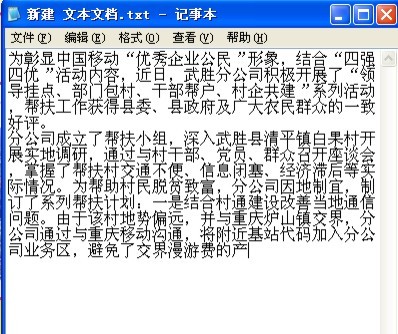
先在桌面建TXT文档,将内容打好,注意每段前不要留空格,然后复制文字至CDR中啦...........

CDR中,按F8,再在需要打文字的地方按住鼠标左键拖一个文本框,现在大家看到,文字很乱,------------------------呵呵,开始调整了:首先,CDR菜单中点机 文本-----段落格式化,弹出段落菜单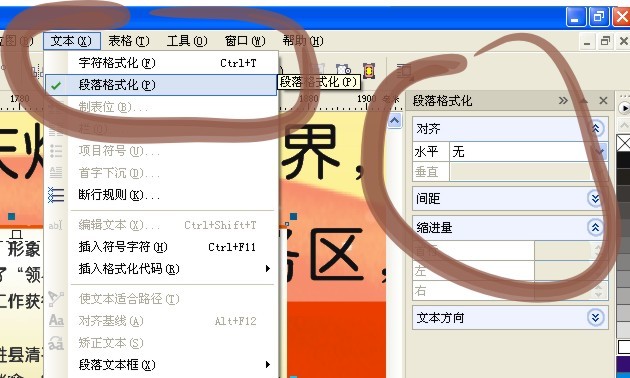
然后就开始设置啦,,,,,,,,,,,,先点缩进量.........首行 调整数值,直到每段前刚好空出两格,OK
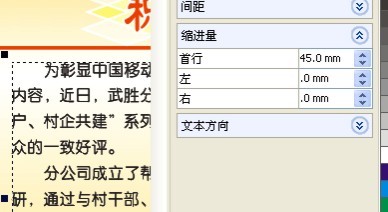
然后,对齐----水平---全部调整 哈哈,搞定,看看你的版面是不是变得干净又整洁?
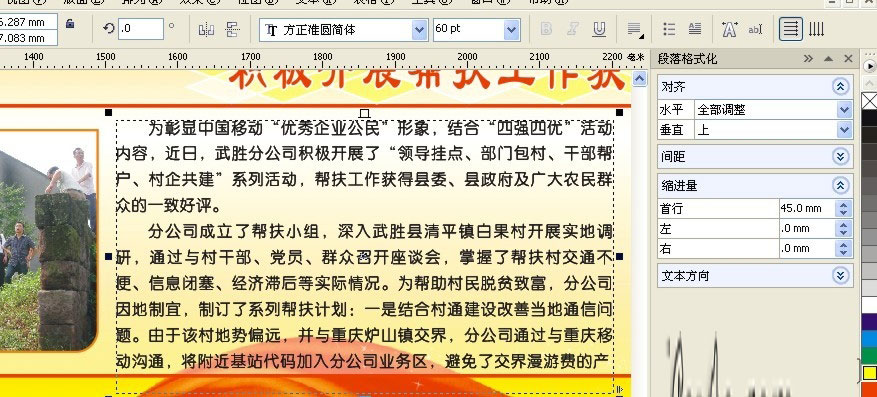
最后,这个虽然不是什么高级技能,不过相信很多自学的朋友,刚开始肯定会碰到这种问题,,,,,,,,,,,,,,,希望对初学的朋友能有所帮助!
相关内容
- CDR名片设计教程_CorelDraw教程_平面设计_
- 教你用CDR简单制作可爱的奶牛文字_CorelDraw教程_平面设计_
- CorelDRAW绘制一幅海豚嬉戏的海上风光效果图_CorelDraw教程_平面设计_
- CDR简单制作透明水印方法_CorelDraw教程_平面设计_
- CDR制作漂亮简易的折叠字_CorelDraw教程_平面设计_
- CDR绘制一个逼真的黑色算盘_CorelDraw教程_平面设计_
- CDR简单打造绚丽多彩的光环_CorelDraw教程_平面设计_
- CDR绘制一个蓝色可爱的卡通笔筒_CorelDraw教程_平面设计_
- CDR绘制一个简单逼真的路标_CorelDraw教程_平面设计_
- 教你如何用CDR实现大幅面打印技巧_CorelDraw教程_平面设计_